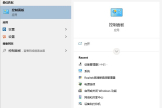Win11控制面板打不开怎么办
一起来看看Win11控制面板打不开怎么办的教程,这款软件的用户基数还是蛮庞大的,不少小伙伴在使用过程中也难免会遇到不会使用的功能,而本站能够为大家提供最详细的教程,生活中大家常用的软件,这里都能教会大家如何正确的使用,是生活中的小帮手,让你更容易掌握软件的使用技巧。
如果Windows 11的控制面板无法打开,您可以尝试以下方法来解决问题:
1. 使用快捷键打开控制面板:按下Win + X键,在弹出的快捷菜单中选择"控制面板"。
2. 使用任务管理器打开控制面板:按下Ctrl + Shift + Esc键,打开任务管理器。在任务管理器的"文件"菜单中选择"运行新任务",输入"control"并按下回车键。
3. 使用命令提示符打开控制面板:按下Win + X键,在弹出的快捷菜单中选择"命令提示符(管理员)"。在命令提示符中输入"control"并按下回车键。
4. 重新注册控制面板应用:按下Win + X键,在弹出的快捷菜单中选择"命令提示符(管理员)"。在命令提示符中输入"regsvr32 /i shell32.dll"并按下回车键。
5. 运行系统文件检查器:按下Win + X键,在弹出的快捷菜单中选择"命令提示符(管理员)"。在命令提示符中输入"sfc /scannow"并按下回车键,等待系统文件检查器完成扫描和修复。
如果以上方法无效,您可以尝试重新安装Windows 11,或者联系Windows技术支持获取进一步的帮助。

以上就是关于Win11控制面板打不开怎么办的全部内容,相信大家看完本篇Win11控制面板打不开怎么办之后就懂了,咱们下期教程再见!